Comment réparer une erreur «Wi-Fi n'a pas d'erreur de configuration IP valide»

- 3303
- 898
- Noa Faure
Continuez-vous à rencontrer un message d'erreur «Wi-Fi n'a pas de configuration IP valide» lors du diagnostic d'une connexion Internet inactive dans Windows 10? Cela se produit lorsque votre PC ne sécurise pas une adresse IP (protocole Internet) fonctionnant sur Wi-Fi. Vous pouvez également rencontrer une erreur similaire liée à l'IP avec Ethernet.
Si le redémarrage de votre ordinateur n'a pas résolu le problème (essayez cela si vous ne l'avez pas déjà fait), alors les conseils de dépannage qui suivent devraient vous aider à régler les choses.
Table des matières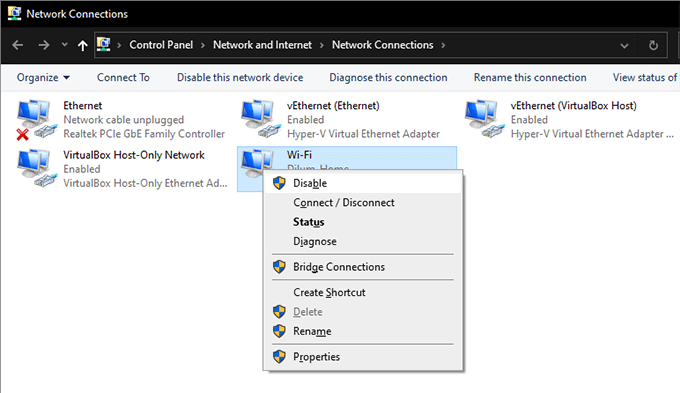
4. Attendez jusqu'à 10 secondes.
5. Cliquez avec le bouton droit sur l'adaptateur Wi-Fi et sélectionnez Activer.
Renouveler le bail IP de votre PC
Si le redémarrage du routeur ou la désactivation / la réactivité de l'adaptateur réseau sans fil n'a pas résolu le problème, vous devez forcer votre ordinateur à renouveler le bail IP. Vous pouvez le faire en exécutant plusieurs commandes via Windows PowerShell.
1. Presse les fenêtres+X et sélectionner Windows PowerShell.
2. Exécutez les commandes en dessous de l'une après l'autre tout en appuyant sur le Entrer clé:
- ipconfig / version
- ipconfig / flushdns (facultatif)
- ipconfig / renouveler
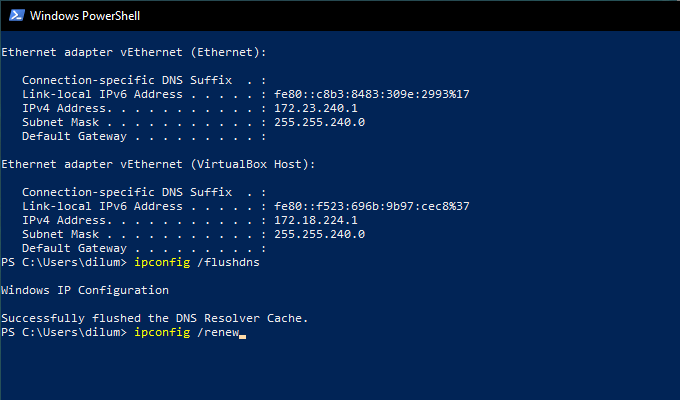
3. Sortez Windows PowerShell.
Réinitialisez la pile TCP / IP
Si le renouvellement du bail IP n'a pas aidé, vous devez réinitialiser la pile TCP / IP de votre PC. Cela nécessite de faire fonctionner à nouveau quelques commandes mais via une console de PowerShell de Windows élevée cette fois.
1. Presse les fenêtres+X et sélectionner Windows PowerShell (Admin).
2. Exécutez les commandes en dessous de l'une après l'autre tout en appuyant sur Entrer:
- Catalogue de réinitialisation de Winsh
- réinitialisation de netsh int ip
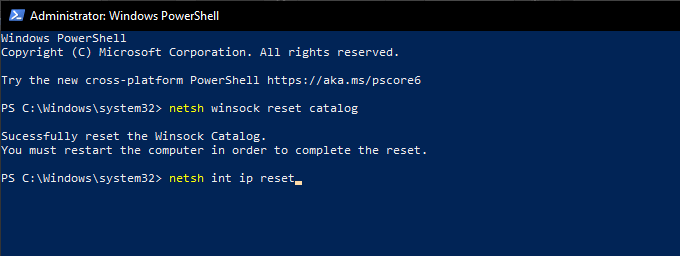
3. Quitter la console de l'invite de commande et redémarrer l'ordinateur. Si une pile TCP / IP corrompue était à la source de l'erreur, vous devriez pouvoir vous connecter en ligne sans problèmes.
Réinstallez l'adaptateur de réseau sans fil
Si vous continuez à recevoir le message d'erreur «Wi-Fi n'a pas de message d'erreur de configuration IP valide, vous devez désinstaller et réinstaller l'adaptateur réseau sans fil sur votre ordinateur. Cela devrait exclure un conducteur corrompu de l'équation.
1. Presse les fenêtres+X et sélectionner Gestionnaire de périphériques.
2. Développer Adaptateurs réseau.
3. Cliquez avec le bouton droit sur votre adaptateur réseau sans fil et sélectionnez Désactiver l'appareil.
4. Sélectionner Oui.
5. Cliquez avec le bouton droit sur l'adaptateur réseau sans fil et sélectionnez Désinstallation de l'appareil.
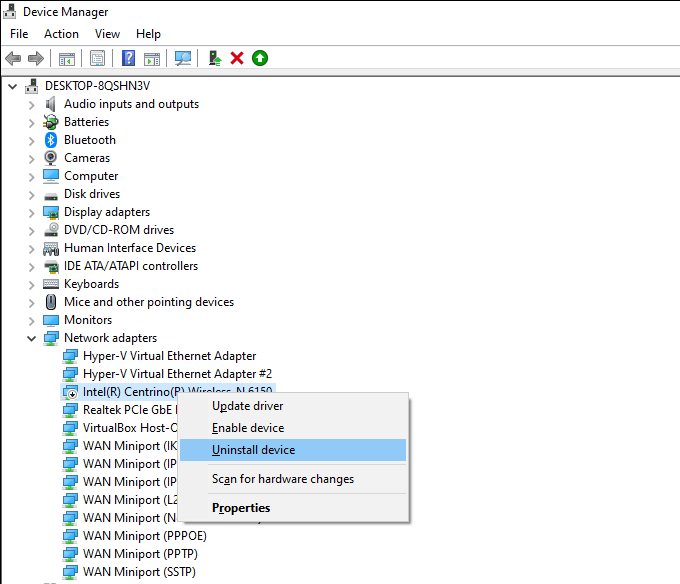
6. Redémarrez votre ordinateur et il devrait réinstaller automatiquement l'adaptateur réseau sans fil.
Note: Si votre ordinateur ne parvient pas à détecter et à installer l'adaptateur réseau sans fil après le redémarrage, ouvrez à nouveau le gestionnaire de périphériques, cliquez avec le nom de votre PC en haut et sélectionnez Scanner les modifications matérielles.
Mettre à jour l'adaptateur réseau sans fil
Si la désactivation et la réinstallation de l'adaptateur réseau sans fil n'ont pas aidé, vous devez mettre à jour son pilote. Windows 10 installe un pilote générique par défaut, mais c'est une bonne idée de prendre une copie à jour sur le site Web du fabricant de l'appareil. Vous devez évidemment utiliser un appareil avec une connexion Internet active pour cela.
Une fois que vous avez téléchargé et transféré le fichier de configuration du pilote, il suffit de l'exécuter et de suivre toutes les instructions à l'écran pour mettre à jour l'adaptateur réseau sans fil.
Obtenez automatiquement l'adresse IP
Avez-vous configuré l'adaptateur réseau sans fil de votre PC avec une adresse IP personnalisée et des paramètres DNS? Si c'est le cas, vous devez revenir pour les obtenir automatiquement.
1. Presse les fenêtres+R Pour ouvrir le Courir boîte. Ensuite, tapez NCPA.cpl et sélectionner D'ACCORD.
2. Cliquez avec le bouton droit sur l'adaptateur Wi-Fi et sélectionnez Propriétés.
3. Sous le La mise en réseau Onglet, double-cliquez Propriétés de la version 4 du protocole Internet (TCP / IPv4).
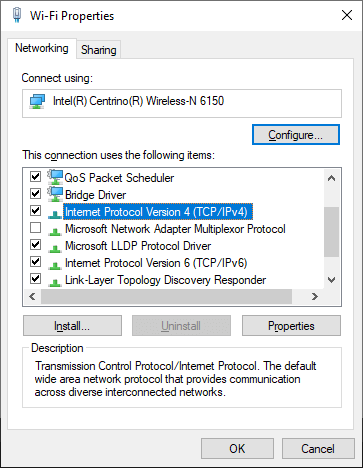
4. Sélectionnez les boutons radio à côté Obtenez une adresse IP automatiquement et Obtenez automatiquement l'adresse du serveur DNS.
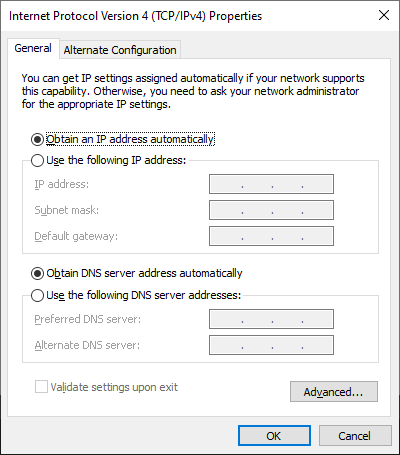
5. Répétez les étapes 3 et 4 pour Propriétés de la version 6 du protocole Internet (TCP / IPv6).
Changer le SSID et le mot de passe du routeur
Une autre façon de corriger le «Wi-Fi n'a pas d'erreur de configuration IP valide» consiste à modifier le SSID et le mot de passe de votre routeur. Pour ce faire, vous devez visiter les paramètres du routeur.
Note: Vous avez besoin de la passerelle IP, du nom d'utilisateur et du mot de passe du routeur pour accéder à ses paramètres. Vous pouvez généralement trouver les détails sur une étiquette quelque part sur le routeur lui-même.
1. Entrez la passerelle IP dans une nouvelle onglet de navigateur Chrome, Firefox ou Edge et appuyez sur Entrer.
2. Connectez-vous au routeur à l'aide du nom d'utilisateur et du mot de passe.
3. Camisez les paramètres du routeur et modifiez le SSID et le mot de passe. Ensuite, enregistrez vos modifications.
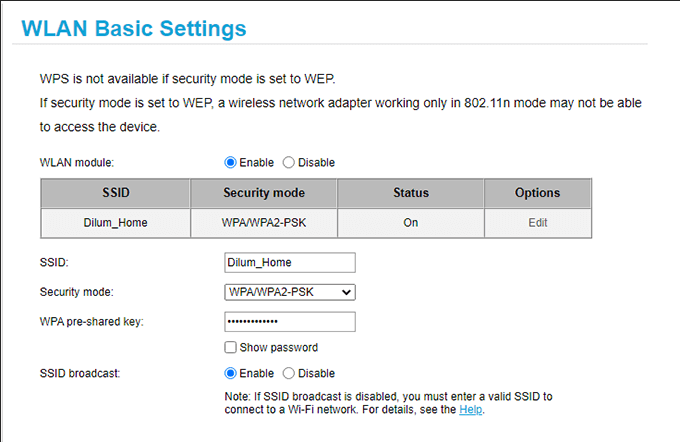
Une fois que vous avez fait cela, vous devez mettre à jour la connexion de votre PC au routeur avec le nouveau SSID et le mot de passe. N'oubliez pas de mettre à jour le réseau sur d'autres appareils qui s'y connectent également.
Exécutez le dépanneur de l'adaptateur réseau
Maintenant que vous avez déjà progressé sur un nombre important de correctifs, il est temps de diagnostiquer votre connexion Wi-Fi une fois de plus en utilisant le dépanneur réseau de Windows 10.
1. Presse les fenêtres+X et sélectionner Les connexions de réseau.
2. Sélectionner Dépanneur réseau.
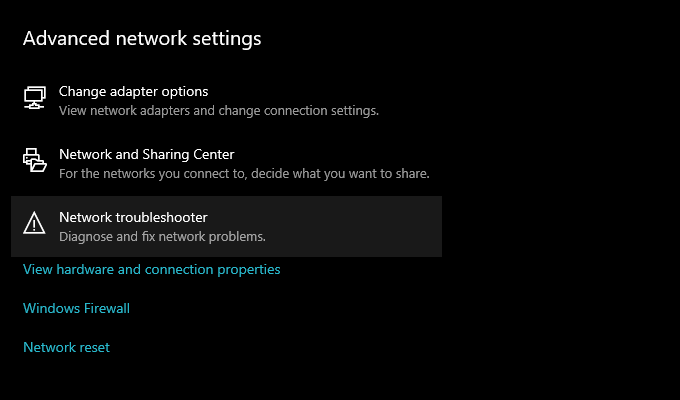
3. Sélectionner Wifi. Ensuite, sélectionnez Suivant et suivez les instructions à l'écran pour résoudre tout problème.
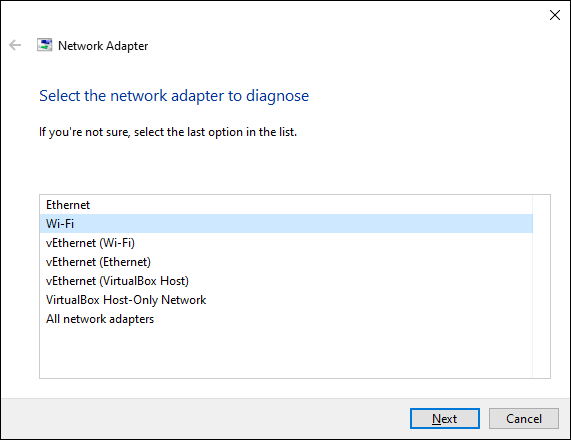
Si vous rencontrez à nouveau le «Wi-Fi n'a plus de configuration IP valide», passez à la prochaine correction.
Réinitialisez les paramètres réseau de votre PC
Il est temps de réinitialiser les paramètres réseau de votre PC. Cela devrait réintégrer chaque paramètre lié au réseau à son défaut et à réparer probablement des configurations incorrectes ou corrompues pour de bon.
1. Presse les fenêtres+X et sélectionner Les connexions de réseau.
2. Sélectionner Réinitialisation du réseau.
3. Sélectionner Réinitialisez maintenant.
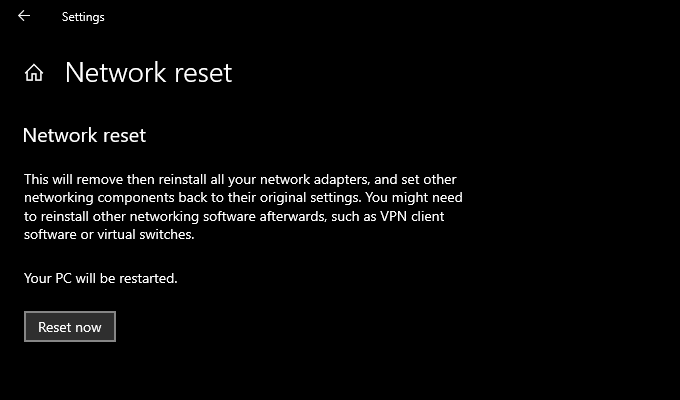
Après avoir réinitialisé les paramètres du réseau, reconnectez-vous au Wi-Fi, et vous n'aurez probablement plus l'erreur «Wi-Fi n'a plus d'erreur de configuration IP valide».
La configuration IP Wi-Fi est valide
Vous pouvez généralement résoudre le «Wi-Fi n'a pas d'erreur de configuration IP valide» en redémarrant le routeur, en réinitialisant l'adaptateur réseau sans fil ou en renouvelant le bail IP. Mais si le problème se reproduit après un certain temps, nous vous recommandons de vous frayer un chemin à travers certaines des correctifs avancés ci-dessus jusqu'à ce qu'il disparaisse définitivement.

